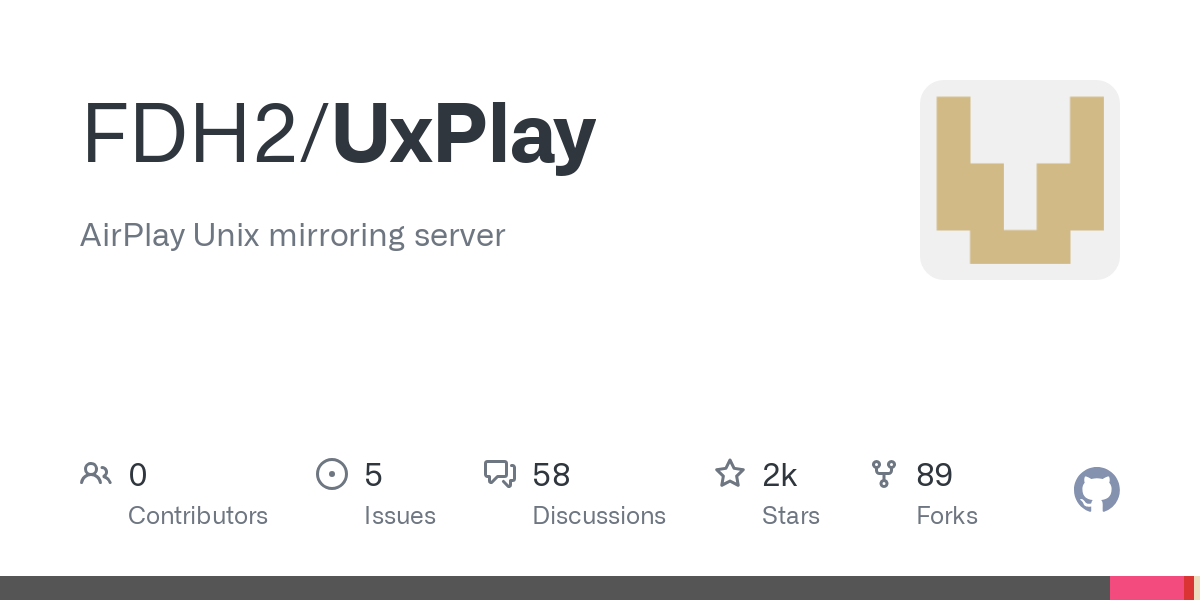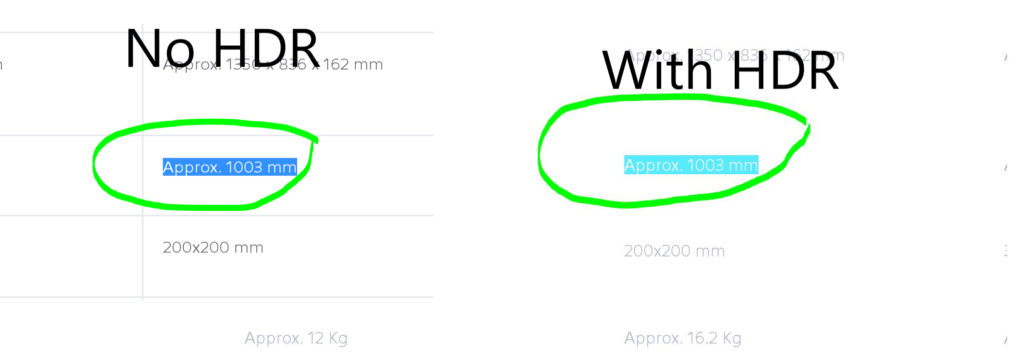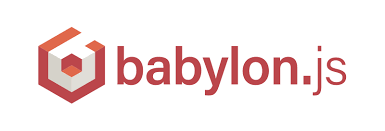.htaccess是一個設定檔,讓你可以控制該路徑下的檔案及資料夾,以及所有子目錄。這個檔案名稱是由 hypertext access 而來,能為大多數的伺服器環境使用。
對於許多 WordPress 使用者來說,他們第一次看到 .htaccess 檔案應該是在自定他們網站的固定網址時。為了使用更美觀的鏈結,而不是預設的鏈結格式(例如:https://free.com.tw/sample-post/ 而不是 https://free.com.tw/?p=123 ),我們必須將以下程式碼加入 .htaccess 檔案:
# BEGIN WordPress
<IfModule mod_rewrite.c>
RewriteEngine On
RewriteBase /
RewriteRule ^index\.php$ - [L]
RewriteCond %{REQUEST_FILENAME} !-f
RewriteCond %{REQUEST_FILENAME} !-d
RewriteRule . /index.php [L]
</IfModule>
# END WordPress
如果 .htaccess 不存在,你可以自己建立一個然後將它上傳。你需要做的只有建立一個空白的文字檔,將它儲存為 .htaccess 然後上傳到網站的根目錄。請確認在檔案的開頭有一個點,是不可漏掉的。
你也必須確認你的 .htaccess 檔案是伺服器可寫入的,WordPress 才能將適當的程式碼加入你的 .htaccess 。WordPress.org 建議把檔案權限設定為 644 。
.htaccess 檔案不僅用於固定網址,該檔案也能強化網站安全。數以百萬的 WordPress 用戶利用它來保護網站免於垃圾郵件發送者、黑客和其他已知的威脅。
在本文裡,我會分享一些用於 .htaccess 的程式碼片段,可以強化你的網站安全。相信你會找到一些對你有幫助的程式碼。
你可能也注意到上面固定網址的 .htaccess 程式碼是包覆於 #BEGIN WordPress 及 #END WordPress 裡。WordPress 可以更新這個標籤裡的程式碼,你必須把要新增的程式碼片段放置於你的 .htaccess 檔案的頂部或底部(在 #BEGIN WordPress 之前或 #END WordPress 之後)。
請注意…
.htaccess 是 WordPress 裡個性倔強的檔案,只要其中任何一個字符出錯,檔案就會出現錯誤。當錯誤發生時,它通常會影響到整個網站的運作,最重要的是你必須確保輸入 .htaccess 的程式碼沒有問題。
在開始前,備份一下你當前使用的 .htaccess 檔案吧!將它保存到你電腦裡安全的位置。如果可以,也能在雲端硬碟備份一份。
無論何時更新了你伺服器上的 .htaccess 檔案,記得回到網站重新整理一下,看看網站是不是還能正常運作。不要跳過這個步驟,因為確認網站運作正常是至關重要的一個步驟。如果你的網站給你一個白畫面,立即回復、還原 .htaccess 修改前的上個步驟。
如果你無法還原你的備份,那麼將伺服器上的 .htaccess 刪除,然後建立一個空白的 .htaccess 檔案並將它上傳。這將協助你使你的網站回復連線;當你的網站出現問題,這顯然是最重要的一步。